Slik justerer du styrken på instagramfiltrene for å gjøre dem mindre overveldende.

Hemmeligheten til god fotoredigering er ikke å vite hva du skal gjøre, men vet når du skal stoppe. Alle kan legge til tonnevis av kontrast og metning og komme unna med et "stilisert" bilde, men ikke alle har begrensning for å legge til akkurat den rette mengden av kontrast eller metning. Det samme gjelder for Instagram-filtre.
Tilbake da Instagram først ble lansert, var filtre enten på eller av; det var ingen mellomgrunn. Dette ga hvert filtrert bilde lagt ut på Instagram et karakteristisk utseende, men det betydde også at mange mennesker velger å gå med #NoFilter. Nå skjønt, du kan tone ned styrken på filtrene for å få mer subtile effekter. La oss se på hvordan.
Åpne Instagram og velg bildet du vil redigere. Jeg går med dette portretet av min venn Ali. Trykk ved siden av å komme til filterskjermen.
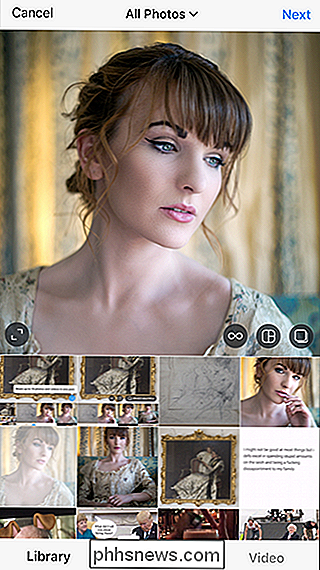
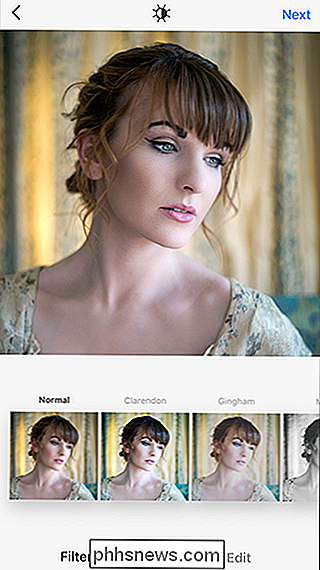
Trykk på filteret du vil legge til for å bruke det. Som standard brukes den på full styrke. For å senke styrken, trykk bare på filteret igjen, og du vil se en glidebryter vises.
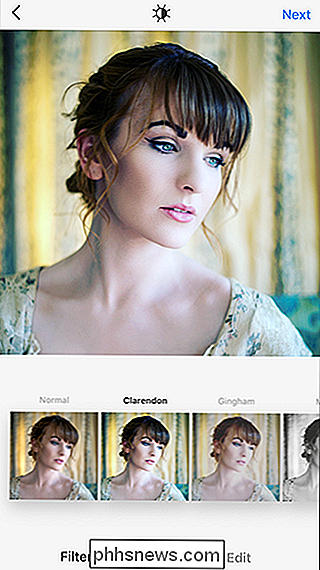
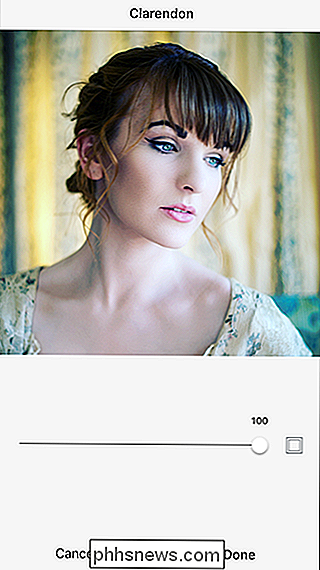
Spill med glideren. Dra den over til venstre for å redusere styrken og til høyre for å øke den. Et sted rundt 19 eller 20 legger til en fin, subtil effekt på dette bildet; noe høyere er litt for sterk. Det vil mest sannsynlig være annerledes for bildet ditt.
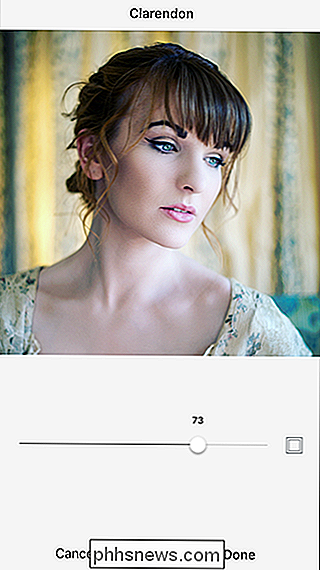
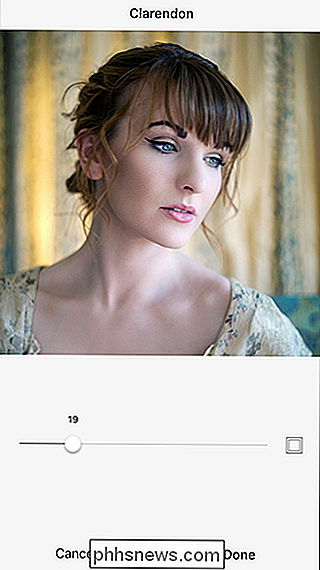
Trykk på Ferdig for å gå tilbake til filterskjermen og deretter Neste for å fortsette å legge inn bildet.
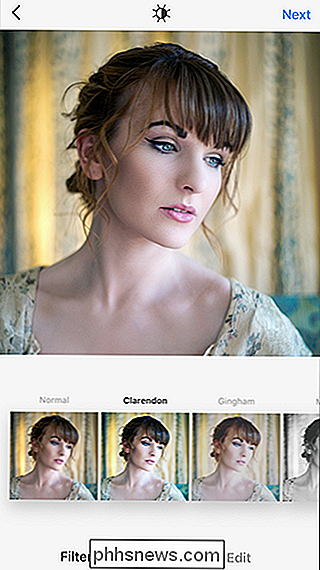
Merk, hvis du bruker et annet filter i stedet, blir det brukt på full styrke; du må gå inn og redusere styrken igjen.

Hva er YouTube-TV, og kan det erstatte kabelabonnementet ditt?
Det ser ut til at alle hopper på streaming-tv-toget i disse dager, og med Google å få YouTube ombord, er det verdt en nærmere titt. Mens det er ting å like om YouTube-TV, føler jeg at Google fortsatt har mye arbeid å gjøre for å gjøre dette til et lovlig alternativ for alle. Hva er YouTube TV? I et nøtteskall er YouTube TV Google's ta på streaming-mye som Sling, PlayStation Vue, DirecTV Now, og lignende.

Slik slipper du ikke telefonen
Glass er tilbake, baby. Og glass er tilbake for ryggen. De fleste nye high end-telefoner i år, som iPhone X og Galaxy S9, har glassskjermer og rygg. Dette kan bety dårlige reparasjoner, så la oss gå tilbake til grunnleggende, og se på hvordan du ikke skal slippe telefonen. Bruk et Grippy-tilfelle Glasset føles fantastisk.



